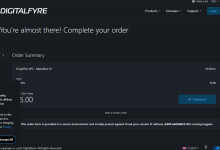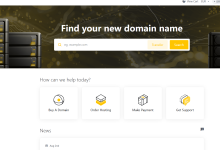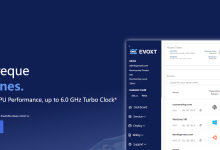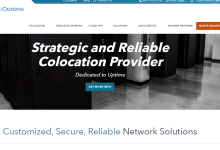清理c盘的方法有:清除临时文件卸载不需要的程序运行磁盘清理压缩文件和文件夹使用第三方清理软件移动文件到其他分区扩大 c 盘分区

如何清理 C 盘
C 盘是计算机中存储操作系统和其他重要文件的硬盘分区。随着时间的推移,它可能会被不需要的文件和程序占据,从而导致磁盘空间不足和计算机运行缓慢。以下是一些有效清理 C 盘的方法:
1. 清除临时文件
临时文件是程序运行时创建的,一旦程序关闭就会被删除。然而,有些程序可能会忘记删除这些文件,导致它们在 C 盘中堆积。可以使用以下步骤清除临时文件:
- 按 Windows 键 + R 打开“运行”对话框。
- 输入“%temp%”并按回车键。
- 选择所有文件并删除它们。
2. 卸载不需要的程序
卸载不再使用的程序可以释放大量磁盘空间。以下是如何卸载程序:
- 打开控制面板。
- 转到“程序”或“程序和功能”。
- 找到要卸载的程序并选中它。
- 单击“卸载”按钮。
3. 运行磁盘清理
磁盘清理是一个内置的工具,可以帮助删除 C 盘中不需要的文件,例如临时文件、旧版 Windows 安装程序和下载的文件。以下是如何运行磁盘清理:
- 右键单击 C 盘并选择“属性”。
- 选择“磁盘清理”选项卡。
- 选中要删除的文件类型。
- 单击“确定”按钮开始清理。
4. 压缩文件和文件夹
压缩文件和文件夹可以释放大量磁盘空间。以下是如何压缩文件和文件夹:
- 右键单击文件或文件夹并选择“发送到”。
- 选择“压缩(已压缩)文件夹”。
- 等待压缩过程完成。
5. 使用第三方清理软件
还有许多第三方清理软件可以帮助清理 C 盘。这些软件通常包含更高级的功能,例如大文件扫描和重复文件删除。一些流行的选项包括 CCleaner 和 Wise Disk Cleaner。
6. 移动文件到其他分区
如果 C 盘空间严重不足,可以考虑将某些文件移动到其他硬盘分区。这可以包括媒体文件、文档和不经常使用的程序。
7. 扩大 C 盘分区
在某些情况下,扩大 C 盘分区可能是必要的。这需要使用分区工具软件或联系计算机制造商。